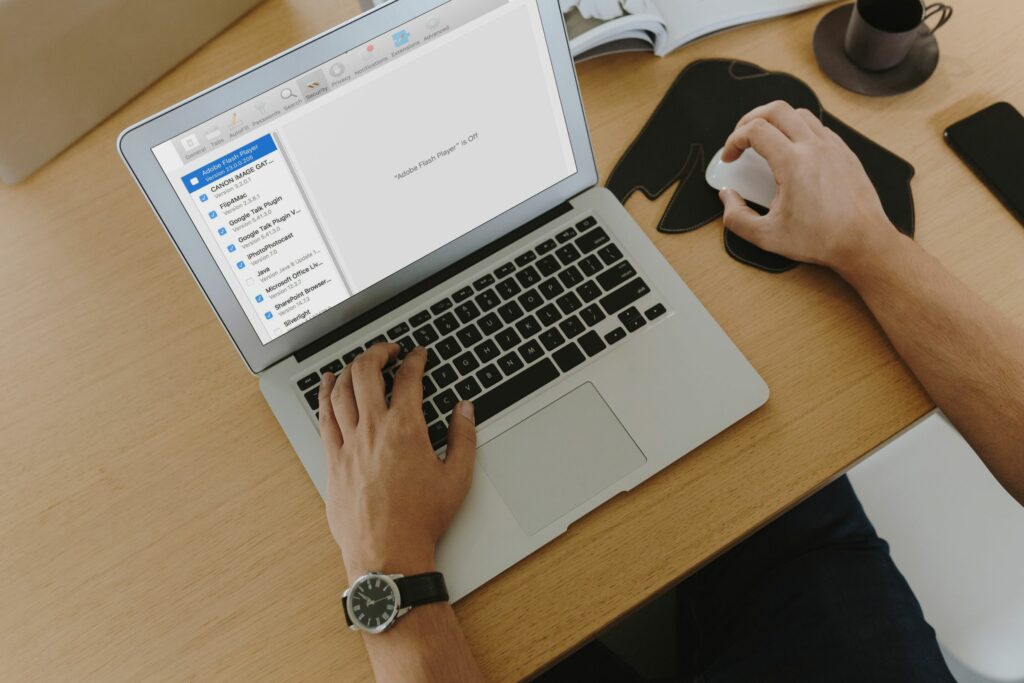Comment enregistrer des pages Web au format PDF dans Safari sur Mac
ce qu’il faut savoir
- Dans Safari, ouvrez une page Web et accédez à document > Exporter au format PDFSuivez les invites à l’écran pour nommer le fichier et sélectionner un emplacement de stockage.
- Sinon, appuyez sur Commande+phosphore dans Safari.choisir Format PDF menu déroulant, sélectionnez Enregistrer au format PDFpuis sélectionnez sauvegarder.
- selon transférer+Commande+R Ouvrir dans Safari lecteurL’enregistrement d’un PDF dans Reader téléchargera un PDF plus net.
Les pages Web peuvent être facilement exportées sous forme de fichiers PDF à l’aide du navigateur Web Apple Safari sur votre Mac. Lorsque vous enregistrez une page Web au format PDF, vous pouvez la partager afin que les informations aient la même apparence que sur le site Web. Tous les fichiers PDF se ressemblent sur un ordinateur, une tablette, un téléphone ou un autre appareil. Les PDF sont également une alternative à l’impression de pages Web.
Comment exporter des pages Web au format PDF dans Safari
Convertissez des pages Web en fichiers PDF avec Safari en quelques clics.
-
Ouvrez la page Web que vous souhaitez enregistrer au format PDF.
-
aller à document menu et sélectionnez Exporter au format PDF.
-
Dans la fenêtre qui apparaît, entrez un nom pour le fichier PDF et sélectionnez un emplacement d’enregistrement.
-
choisir sauvegarder Enregistrez des pages Web au format PDF.
Comment imprimer des fichiers PDF à partir de sites Web dans Safari
Une autre façon d’enregistrer une page Web en tant que fichier PDF consiste à imprimer la page au format PDF.
La plupart des navigateurs Web offrent cette fonctionnalité.
-
Accédez à la page que vous souhaitez enregistrer.
-
aller à document menu et sélectionnez Imprimer.
Le raccourci clavier est Commande+phosphore.
-
Allez dans le coin inférieur gauche de la fenêtre d’impression et sélectionnez Format PDF flèche vers le bas.
-
choisir Enregistrer au format PDF.
-
Entrez un titre pour le PDF et sélectionnez un emplacement de sauvegarde.
-
choisir sauvegarder.
Créer un PDF plus propre dans Safari
Utilisez le mode lecteur pour supprimer les publicités pour un look plus propre lors de l’enregistrement de pages au format PDF. Cela rend le site Web plus facile à lire et à enregistrer.
Les lecteurs ne sont pas disponibles pour tous les sites Web.
-
Accédez au site que vous souhaitez enregistrer.
-
aller à voir menu et sélectionnez lecteur d’affichageSinon, appuyez sur transférer+Commande+R sur le clavier.si lecteur d’affichage L’option est grisée et ne s’applique pas à la page actuelle.
Pour activer le mode de lecture dans les versions antérieures de Safari, sélectionnez l’icône à trois lignes à côté de l’URL.
-
Ouvrez une version compacte de la page dans Reader. Enregistrez la page au format PDF ou imprimez-la au format PDF pour conserver une copie de la page.
Merci de nous en informer!
Dites-nous pourquoi !
D’autres détails ne sont pas assez difficiles à comprendre